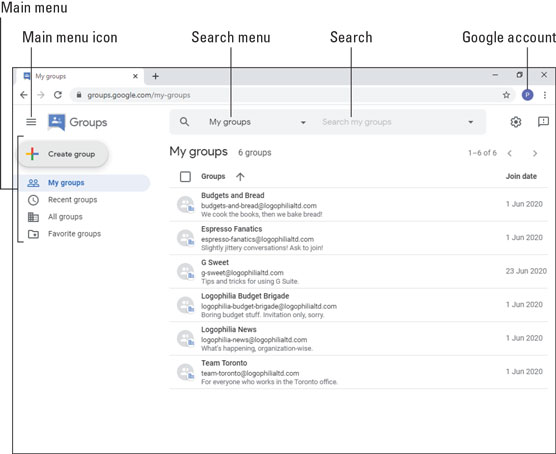Če imate na voljo toliko drugih orodij za sodelovanje G Suite , zakaj bi se trudili z Google Skupinami? Preprost odgovor je, da ko ustvarite skupino in nato v to skupino dodate povezane zaposlene, sodelovanje nenadoma postane veliko lažje.
zakaj? Ker zdaj lahko skupino obravnavate kot eno samo entiteto, kar pomeni, da lahko komunicirate z vsemi v skupini samo s komunikacijo s samo skupino. Tukaj je nekaj primerov:
- Lahko pošljete e-pošto vsem v skupini, tako da pošljete e-pošto na e-poštni vzdevek skupine.
- Na dogodek v koledarju lahko povabite vse v skupini, tako da skupino dodate na seznam gostov dogodka.
- Vse v skupini lahko zaprosite za sodelovanje pri datoteki, tako da jo daste v skupno rabo s skupino.
- V klepetalnico lahko povabite celotno skupino, tako da skupino postanete član sobe.
- Za skupinske razprave lahko uporabite spletni forum skupine.
Seveda nobeden od teh primerov ni pomemben, če govorite samo o 2 ali 3 zaposlenih. Če pa skupina vsebuje 20 ali 30 zaposlenih ali 200 ali 300, potem je ukvarjanje samo s skupino in ne z vsemi temi posamezniki pravi prihranek časa.
Domača stran Skupin
Vas zanimajo skupine? Radoveden? Želite samo končati? Ne glede na vaše stanje duha lahko uporabite eno od naslednjih tehnik, da se odprete na domačo stran Skupin:
- Požvižgajte za svoj najljubši spletni brskalnik in ga nato prosite, naj naloži Google Skupine .
- V aplikaciji G Suite, ki ima ikono Google Apps (na primer Koledar ali Dokumenti), kliknite Google Apps in nato kliknite Skupine.
Domača stran Skupin, ki se materializira iz etra, bo videti kot stran, prikazana tukaj.
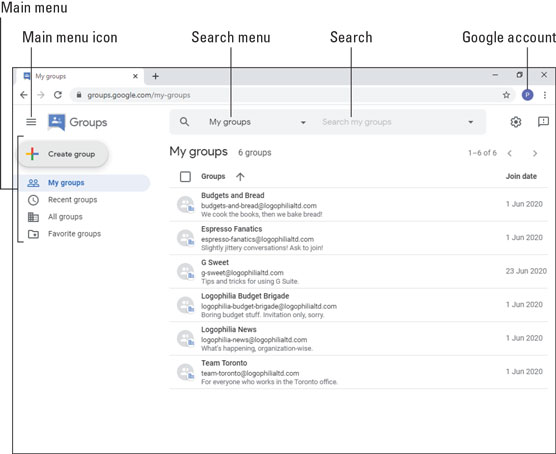
Domača stran Skupin.
Preglejmo zaslon, da boste vedeli, kaj je kaj:
- Glavni meni: ponuja nekaj pogosto uporabljenih ukazov za skupine.
- Ikona glavnega menija: kliknite to ikono, če želite preklopiti glavni meni skupine.
- Meni za iskanje: izberite, kaj želite iskati.
- Iskanje: poiščite skupino, ki si ji želite ogledati ali se ji pridružiti.
- Google Račun: pridobite dostop do svojega Google Računa.
Skupinske vloge
Ko delate s skupinami, zlasti če ustvarjate lastne skupine, se nenehno srečujete z idejo, kdo kaj počne v skupini in kakšna dovoljenja ima vsaka od teh vlog. V vsaki skupini je treba upoštevati štiri vloge:
- Lastniki skupine: Lastnik skupine je oseba, ki je ustvarila skupino. Vendar pa lahko ta oseba lastniško vlogo dodeli tudi drugim ljudem. Lastniška vloga ima naslednja privzeta dovoljenja:
- Vsa dovoljenja za člane (glejte »Člani skupine« spodaj).
- Objavljajte izvirna sporočila in odgovore kot skupina (torej z uporabo e-poštnega naslova skupine).
- Dodajte ali odstranite člane skupine, upravitelje in lastnike.
- Moderirajte vsebino skupine.
- Spremenite vloge članov (na primer povišajte upravitelja v lastnika).
- Spremenite nastavitve skupine.
- Izbrišite skupino.
- Izvozite članstva in sporočila v skupinah.
- Upravitelji skupin: vloga upravitelja ima naslednja privzeta dovoljenja:
- Vsa dovoljenja za člane (glejte »Člani skupine« spodaj).
- Objavljajte izvirna sporočila in odgovore kot skupina (torej z uporabo e-poštnega naslova skupine).
- Dodajte ali odstranite člane skupine in upravitelje (vendar ne lastnikov).
- Moderirajte vsebino skupine.
- Spremenite vloge članov (na primer povišajte člana v upravitelja; upravitelji ne morejo nikogar povišati v lastnika).
- Spremenite nastavitve skupine.
- Izvozite članstva in sporočila v skupinah.
- Člani skupine: vsi v skupini imajo privzeto vlogo člana, kar pomeni, da imajo naslednja dovoljenja:
- Oglejte si sporočila skupine.
- Objavite sporočila v skupini.
- Objavi zasebne odgovore avtorju sporočila.
- Moderirajte metapodatke objave (na primer dodeljevanje tem).
- Pošljite datoteke skupini.
- Oglejte si seznam članov skupine.
- Celotna organizacija: vsi v vaši organizaciji G Suite, tudi ljudje, ki niso člani skupine, imajo privzeto naslednja dovoljenja:
- Oglejte si sporočila skupine.
- Objavite sporočila v skupini.
- Obrnite se na lastnike skupine.
- Oglejte si seznam članov skupine.
Če ste lastnik ali upravitelj skupine, lahko spremenite katero koli od teh dovoljenj, tako da sledite tem korakom:
Izberite skupino, s katero želite sodelovati. Skupine odprejo skupino in prikažejo najnovejše pogovore.
V glavnem meniju na levi kliknite zavihek Nastavitve skupine.
Kliknite, da aktivirate preklop Napredno.
Za vsako od naslednjih nastavitev dovoljenj kliknite vlogo, ki jo želite dodeliti: Lastniki skupine, Upravitelji skupine, Člani skupine ali Celotna organizacija:
Kliknite gumb Shrani spremembe. Skupine uporabijo nove vloge za vsako dovoljenje, ki ste ga spremenili.